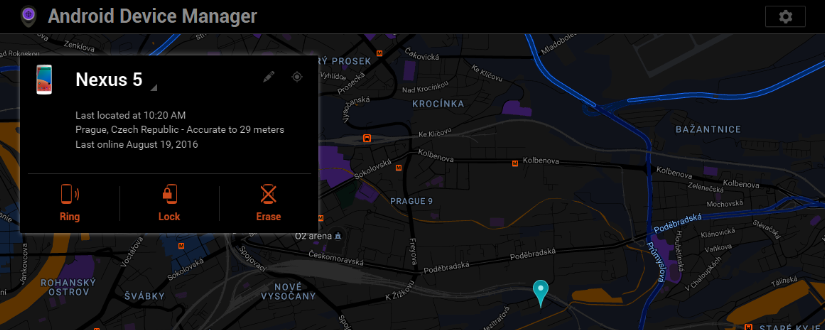Chrome si pro mobilní telefon či tablet můžete pořídit vždy velmi snadno, stačí stáhnout z Google Play či App Store (pokud ho už v mobilu či tabletu nemáte). Je ideální pokud Chrome používáte na desktopu, ale není to nutné.
Pokud vám text přijde text příliš malý, není problém si nastavit zvětšení textu. Text Scaling najdete v Menu -> Settings/Nastavení -> Accessibility/Usnadnění. Nastavuje se v procentech.
Narazíte-li na weby, kde tvůrce webu byl nezodpovědný a nepovolil zoom (zvětšení, pomoci dvou prstů na displeji), tak to můžete vyřešit snadno. V Menu -> Settings/Nastavení -> Accesibility/Usnadnění najdete Force Enable Zoom/Vynutit aktivaci přiblížení.

Chytré zvětšení (Smart Zoom) je dvojité poklepnutí na displej. Hodí se tam, kde web není responzivní a tím pádem ho dostanete v nečitelné miniaturní podobě. Místo vlastní roztahování pomoci dvou prstů prostě dvakrát klepněte na displej. Tam kde web responzivní je, to mimochodem fungovat nebude.
Zobrazit verzi webu pro desktop pokud se díváte na mobilní je možné snadno, Menu -> Request Desktop Site/Verze webu pro PC. Je to přepínač, takže to potom nezapomeňte vypnout. Chrome se po zapnutí bude tvářit jako klasické Chrome pro počítač (změní User Agent).
Zapněte si šetření mobilních dat, stačí jít do Menu -> Settings/Nastavení -> Data Saver/Spořič dat. Později se tam dozvíte i kolik dat vám Chrome ušetřilo. Funguje to klasicky tak, že požadavek na web prochází skrz servery Google a data jsou komprimována (včetně třeba i převodu obrázku do WebP formátu) a minimalizace skriptů či CSS.

Příliš málo na samostatný tip, tak to přijde také sem Zkuste v Chrome použít file:///sdcard/ – je to sice jenom prohlížení, ale bez nutnosti instalovat nějaký ten souborový manažer. K témuž tématu případně viz V šestkovém Androidu je základní souborový manažer. Ale co v těch starších?
TIP: V Bez jakých aplikací se neobejdu v Androidu? Jaké nepostradatelné máte vy? najdete tipy na aplikace pro Android, které se vám možná budou hodně hodit.
Nezapomeňte, že mobilní Chrome se umí synchronizovat s Chrome ve vašem počítači, stačí když budete Chrome používat s účtem od Google. Bude to znamenat nejenom to, že budete mít k dispozici hesla (pokud si je ukládáte při přihlašování), ale také třeba to, že si stejnou záložku můžete otevřít na druhém stroji aniž byste něco museli složitě řešit. Stačí se v mobilním v Menu podívat do Nedávno použité karty. Případně při otevření nové karty (New Tab) najdete Nedávno použité karty vpravo dole.


Chrome umí gestury pro přepínání se mezi otevřenými záložkami – na Android použijte swype v záhlaví (tam co je URL), na iOSu totéž můžete dělat z hrany (levé či pravé) obrazovky. Swype dolů z adresního řádku vám zobrazí přehled otevřených záložek. Swype mimochodem funguje i na tlačítku pro Menu, můžete ho držet a prostě posouvat prst dolů. Užitečná gestura je i pro reload/refresh, stačí popotáhnout stránku dolů, tedy to co známe z aplikací.
Vyhledávání hlasem najdete v Chrome v podobě ikonky mikrofonu v adresním řádku. Ale to jste si už asi všimli.
Ušetřit čas při otevírání webových stránek vám může preloading neboli přednahrávání. Menu -> Settings/Nastavení -> Ochrana Soukromí/Privacy -> Používat službu předpovídání k rychlejšímu načítání stránek,
Mobilní chrome také umí chrome://flags stejně jako to umí plná podoba. Na iOSu toho tam moc nenajdete, ale na Androidu ano (bude jich opravdu hodně).

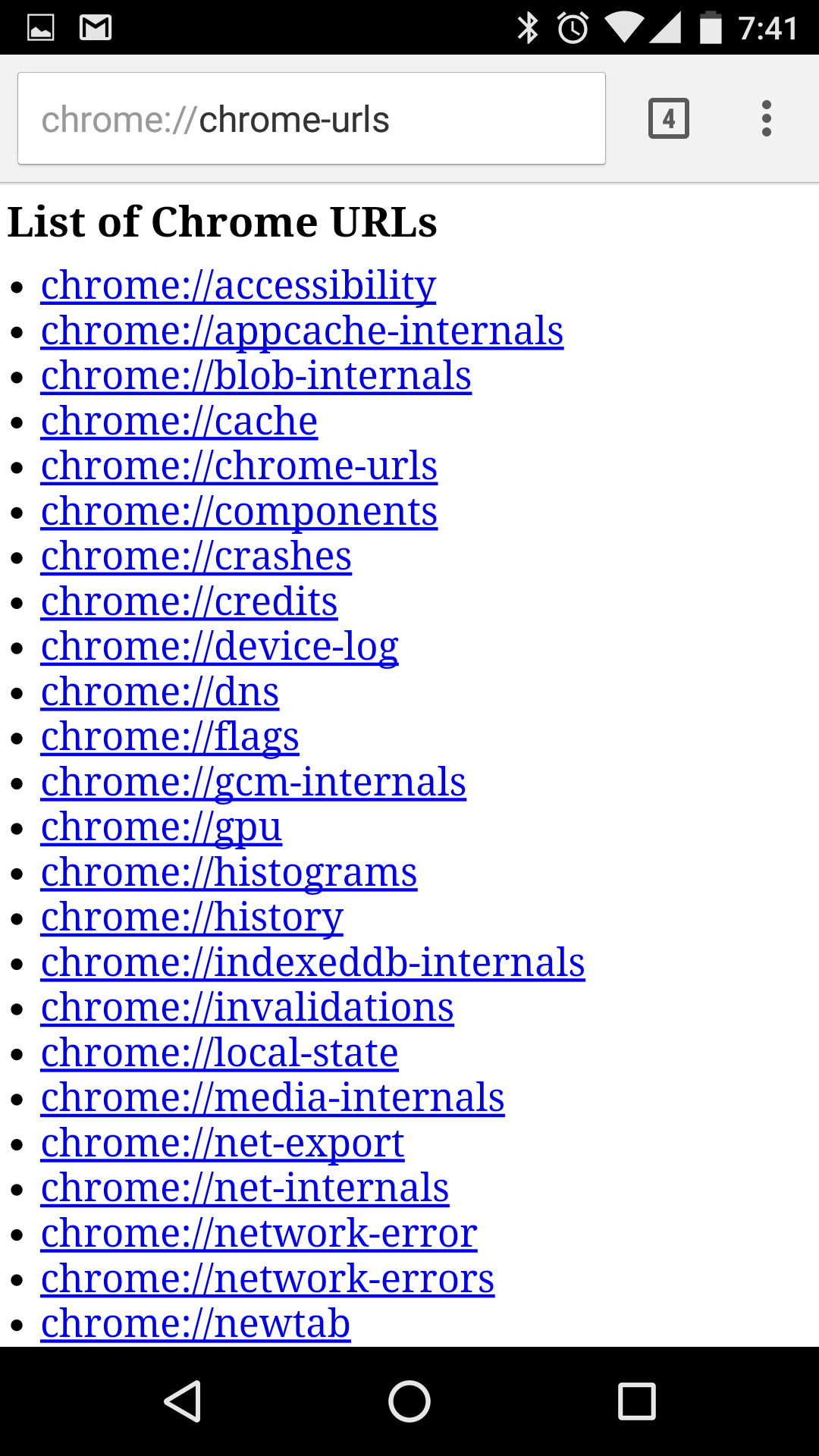
Další užitečná věc je chrome://chrome-urls protože vás přivede na další věci poněkud schované. K tomuhle viz Jaké chrome:// adresy lze použít v políčku pro adresu? Kompletní přehled kde jsou velmi různorodé speciální URL popsané pro desktop.
Tisk umožňuje uložit do PDF aniž byste si museli pořizovat další software. Prostě přes Menu -> Tisk/Print a nahoře uvidíte Uložit ve formátu kde je možné zvolit PDF, DIsk Google a odeslání na síťové tiskárny.
Incognito/Anonymní režim najdete v Menu ->Nová anonymní karta. Pokud ne zcela víte co to ten „anonymní“ režim je, tak se mrkněte do Co je to incognito, inprivate, anonymní režim prohlížeče? Chrání či nechrání?
- Jak zablokovat cookies ve Chrome? se určitě také bude hodit.
A to by asi stačilo, byť je možné, že něco bylo opomenuto. Narazíte-li na nějakou vaši oblíbenou, důležitou či zajímavou vychytávku pro mobilní Chrome co tu není, dejte vědět.
TIP: Jak zapnout a vypnout synchronizaci v Chrome a k čemu je to vlastně dobré ukáže jednu praktickou věc. Na kterou byste měli myslet i s ohledem na soukromí